Xbox-Fehler beim Einlösen von Codes? 5 einfache Lösungen dafür
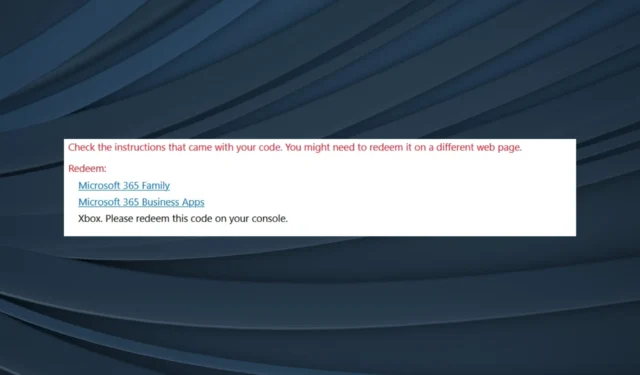
Xbox ist eine der beliebtesten Spieleplattformen , auf der Millionen von Benutzern weltweit ihre Lieblingstitel spielen. Aber es ist immer noch anfällig für Probleme, und Xbox-Fehler beim Einlösen von Codes scheinen die Benutzer am meisten zu betreffen.
Das Problem kann sowohl auf der Konsole als auch unter Windows auftreten. Bei einigen Benutzern friert die Xbox beim Einlösen des Codes ein, während andere berichteten, dass der Xbox-Geschenkkartencode beschädigt war. Mach dir keine Sorge! Wir haben Sie abgedeckt.
Warum kann ich einen Xbox-Code nicht einlösen?
Hier sind einige Gründe, warum Sie den Xbox Game Pass-Code und andere nicht einlösen können:
- Regionsspezifische Einschränkungen: In den meisten Fällen ist eine regionsspezifische Einschränkung schuld, wenn beim Einlösen eines Xbox-Codes ein Fehler auftritt. Bestimmte Codes können nur in bestimmten Ländern eingelöst werden, überprüfen Sie dies also.
- Versuch, einen inkompatiblen Code einzulösen: Einige Codes können möglicherweise nur bei Spieleherausgebern und nicht bei Xbox eingelöst werden, und wenn Sie es versuchen, wird stattdessen ein Fehler ausgegeben.
- Serverprobleme: Oft ist es ein Serverproblem, das den Fehler verursacht. Die Nachricht lautet normalerweise: Beim Einlösen eines Xbox-Codes ist bei uns etwas passiert.
- Konto gesperrt: Codes können nicht auf gesperrten Konten eingelöst werden oder wenn Sie ein fälliges Guthaben haben, und es kann der Fehler 801650C8 ausgegeben werden. Stellen Sie sicher, dass Sie alle Gebühren begleichen und die Sperrung widerrufen, bevor Sie fortfahren.
Wie behebe ich den Xbox-Fehler beim Einlösen eines Codes?
Bevor wir zu den etwas komplexen Lösungen übergehen, hier ein paar schnelle zum Ausprobieren:
- Starten Sie das Gerät neu, egal ob es sich um einen PC oder die Xbox-Konsole handelt, wenn der Xbox-Einlösungscode bei der Bestätigung hängen bleibt.
- Stellen Sie sicher, dass der Code gültig und noch nicht abgelaufen ist und dass Sie ihn richtig eingeben. Mehrere Benutzer fanden heraus, dass es ausreicht, den Code ein paar Mal neu einzugeben. Entfernen Sie einfach ein oder mehrere Zeichen, geben Sie sie erneut ein und versuchen Sie es erneut.
- Überprüfen Sie den Xbox-Status auf der offiziellen Xbox Live-Statusseite . Falls er ausgefallen ist, warten Sie, bis der Dienst wieder verfügbar ist, bevor Sie den Code einlösen.
- Laden Sie die Xbox-App aus dem App Store auf iOS oder dem Play Store auf Android herunter , wenn Sie beim Einlösen des Codes einen Xbox-Fehler erhalten, und versuchen Sie es dann erneut.
- Stellen Sie sicher, dass der Code in derselben Region gekauft wurde, in der Sie sich derzeit befinden.
- Überprüfen Sie, ob Ihr Konto gesperrt wurde oder ob ein fälliger Saldo vorliegt.
- Falls Sie einen Xbox Game Pass-Code nicht für eine kostenlose Testversion einlösen können und eine Fehlermeldung erhalten, denken Sie daran, dass dies nicht möglich ist, wenn Sie zuvor Xbox Game Pass oder Xbox Game Pass Ultimate abonniert haben.
- Einige Aktionscodes müssen vom Händler aktiviert werden, um eingelöst zu werden. Also, überprüfe das.
Wenn keiner ausreicht, fahren Sie mit den als nächstes aufgeführten Fixes fort.
1. Verwenden Sie die Xbox Windows-App
- Öffnen Sie die Xbox- App unter Windows, klicken Sie auf das Profilsymbol und wählen Sie Einstellungen . Wenn Sie es nicht haben, laden Sie die Xbox-App aus dem Microsoft Store herunter .

- Klicken Sie auf der Registerkarte Konto unter Code einlösen auf die Schaltfläche Einlösen .
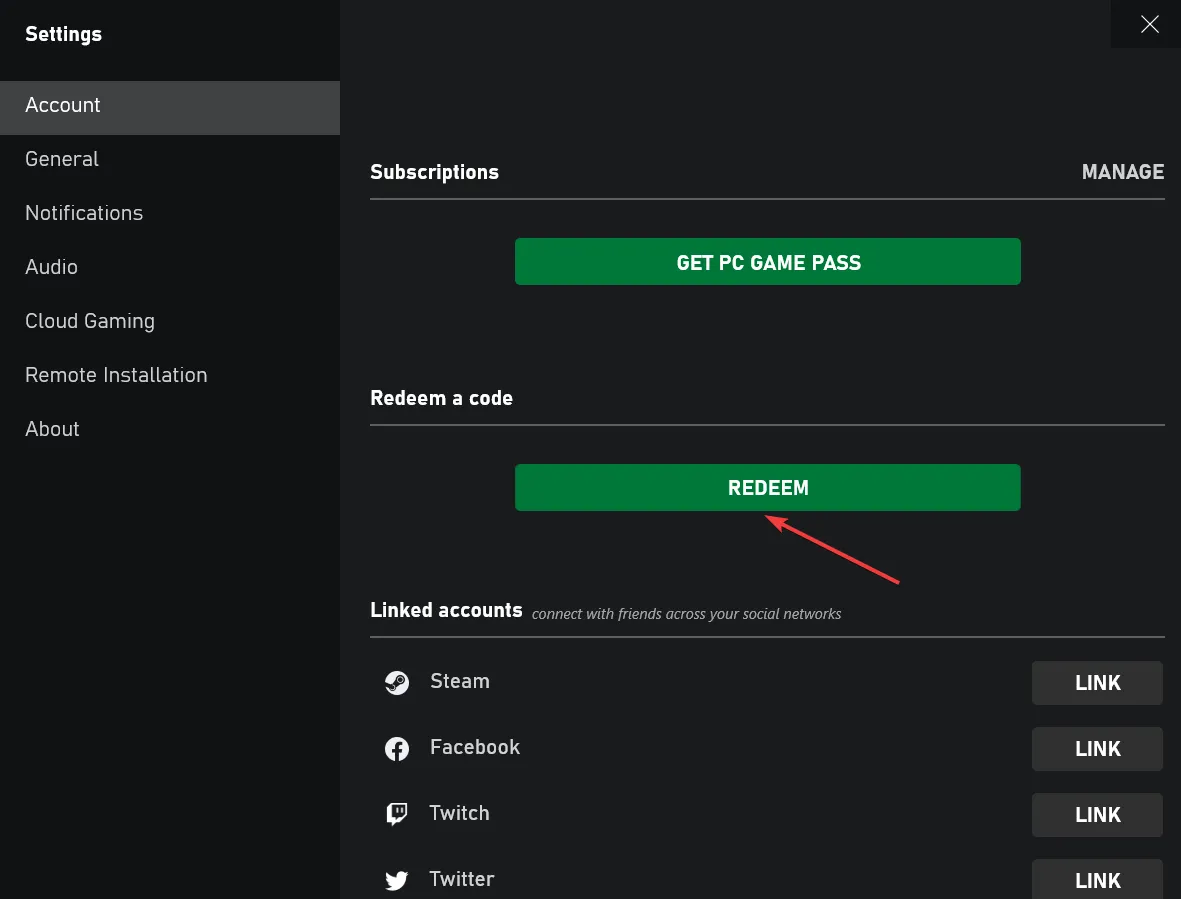
- Stellen Sie sicher, dass der angezeigte Standort korrekt ist, geben Sie den Code in das Textfeld ein und klicken Sie auf Weiter , um fortzufahren.
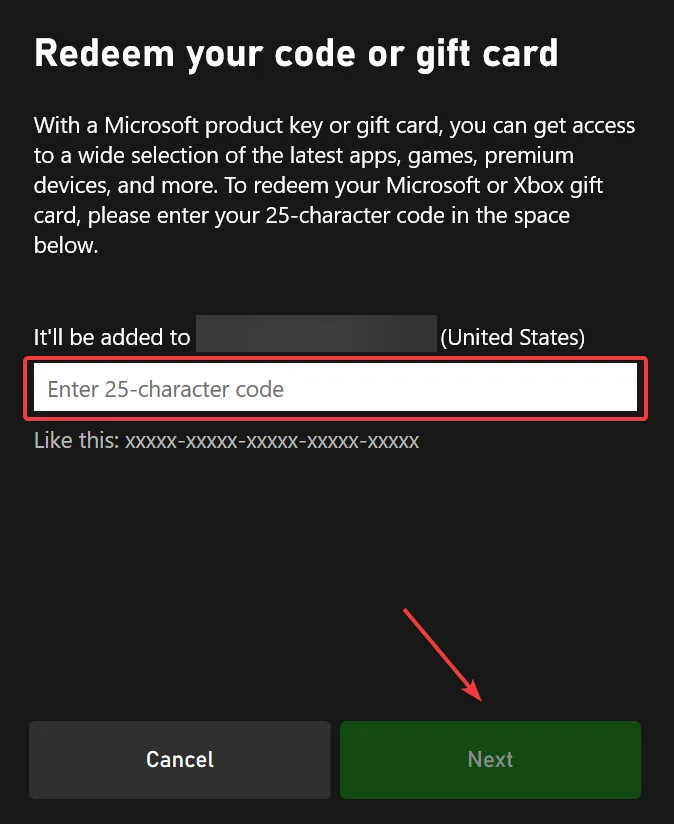
- Befolgen Sie die Anweisungen auf dem Bildschirm, um den Vorgang abzuschließen.
Der einfachste Ausweg ist das Einlösen von Xbox Code in der App. Es ist schnell und nahtlos, und die Wahrscheinlichkeit, dass ein Fehler auftritt, ist extrem gering.
2. Lösen Sie den Xbox-Code im Microsoft Store ein
- Drücken Sie Windows + S , um die Suche zu öffnen, geben Sie Microsoft Store ein und klicken Sie auf das entsprechende Suchergebnis.

- Klicken Sie oben rechts auf das Profilsymbol und wählen Sie Code oder Geschenkkarten einlösen aus .

- Geben Sie den Code in das Textfeld ein, klicken Sie dann auf Weiter , und lösen Sie ihn ein.

Der Microsoft Store bietet eine weitere praktikable Alternative, wenn Sie beim Einlösen eines Codes einen Xbox-Fehler erhalten. Außerdem können Sie Xbox-Codes auch auf der offiziellen Website von Microsoft einlösen . Auch dies hat einigen gereicht.
3. Ändern Sie die Region auf der Konsole
- Drücken Sie die Xbox-Taste auf dem Controller, navigieren Sie zum Zahnradsymbol und wählen Sie Einstellungen .
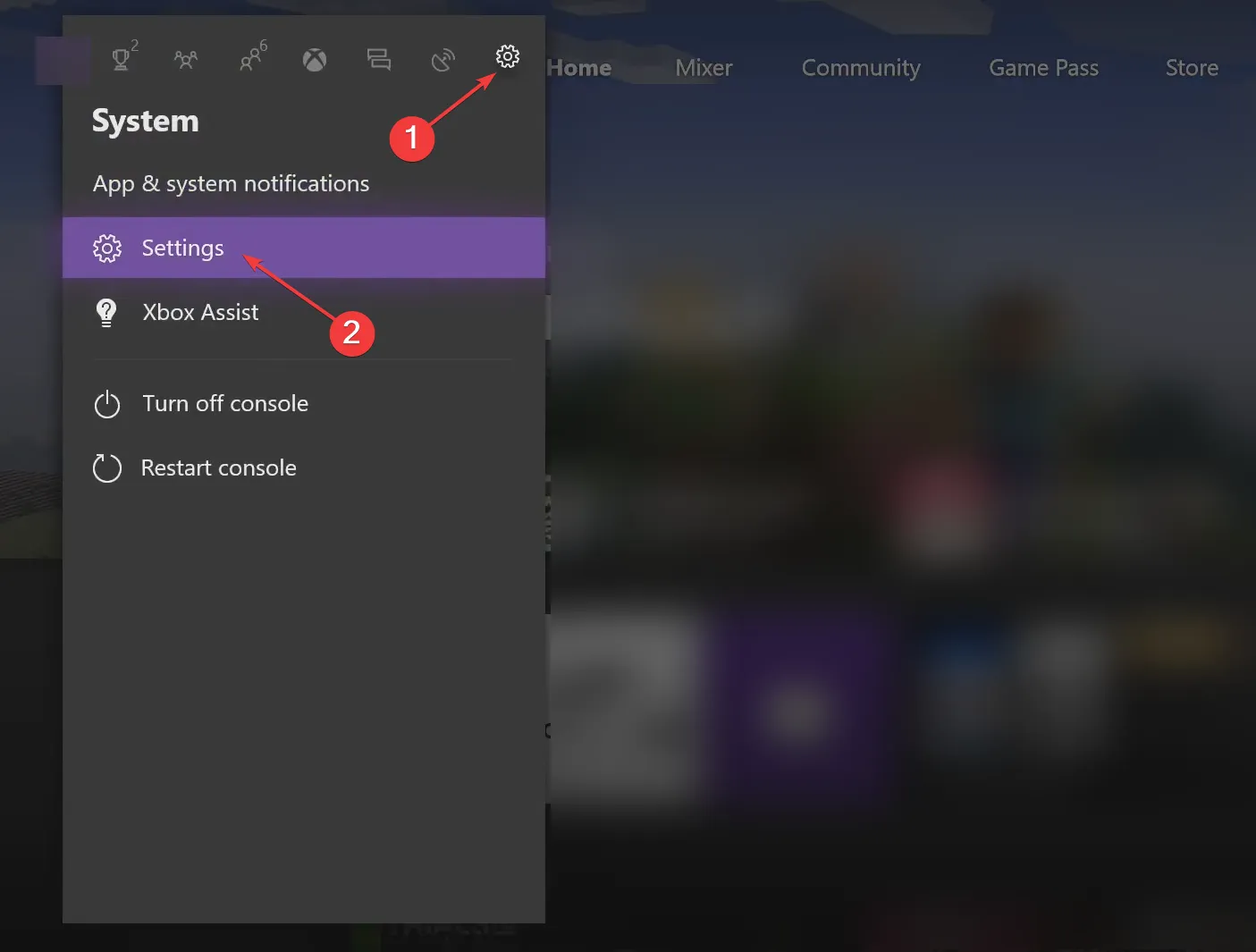
- Gehen Sie nun zu System und wählen Sie rechts Sprache & Standort .

- Wählen Sie Standort und wählen Sie Ihren aktuellen Standort oder den Ort, an dem der Code gekauft wurde.

- Nachdem Sie einen neuen Standort ausgewählt haben, klicken Sie auf die Schaltfläche Jetzt neu starten , damit die Änderungen wirksam werden.

Standortprobleme sind einer der häufigsten Gründe, warum beim Einlösen eines Xbox-Codes eine Fehlermeldung angezeigt wird. Das Ändern des Standorts sollte also funktionieren. Dies wird auch den Zweck erfüllen, wenn das Xbox-Einlösungscode-Spiel nicht angezeigt wird.
4. Wechseln Sie zu einem anderen Browser und versuchen Sie es im Inkognito-Modus
Wenn Sie versuchen, den Xbox-Code von der Website einzulösen, könnte es sich um ein browserbezogenes Problem handeln oder um eines, das auf einen beschädigten Cache und Cookies zurückzuführen ist.
Wir empfehlen Ihnen daher , aufgrund des integrierten VPN, das zum Ändern des Standorts verwendet werden könnte, zu einem anderen Browser, vorzugsweise Opera , zu wechseln.
Sie können auch versuchen, den Privatmodus in Opera oder den Inkognito-Modus in Chrome zu verwenden, um eine neue Sitzung zu starten, und dies kann im Falle eines Xbox-Fehlers beim Einlösen des Codes hilfreich sein.
5. Wenden Sie sich an den Xbox-Support
Falls nichts anderes funktioniert, können Sie sich auch an den Xbox-Support wenden . Besuchen Sie einfach die offizielle Website, melden Sie sich an, wählen Sie Ihr Anliegen aus und gehen Sie dann zur Live-Chat-Option.
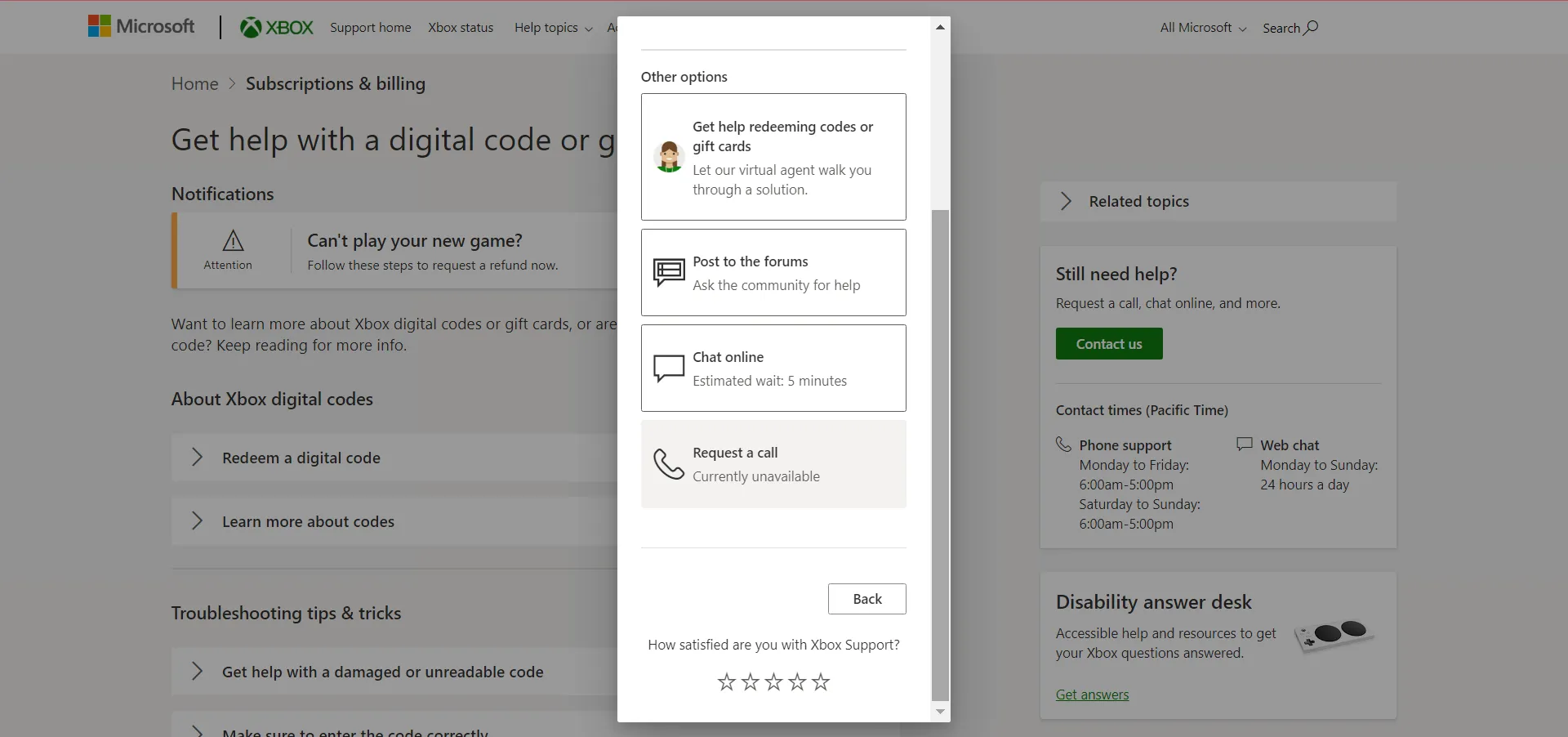
Die Führungskraft am anderen Ende kann nach dem Code und anderen zugehörigen Informationen fragen und sollte in Kürze in der Lage sein, eine Lösung bereitzustellen. Viele, die Probleme mit den vorherigen Fixes nicht lösen konnten, haben sich mit dem Support in Verbindung gesetzt und das Problem wurde in kürzester Zeit behoben.
Sobald Sie mit den Lösungen hier fertig sind, sollten Sie beim Einlösen des Codes keinen Xbox-Fehler mehr erhalten. Auch für diejenigen, die sich fragen, wie Sie diesen Code beheben können, kann dieser Code nicht von Ihrem Land auf Xbox eingelöst werden; Das Ändern der Region oder die Verwendung eines VPN, das der ausgewählten Region und dem aktuellen physischen Standort entspricht, sollte ausreichen.
Wenn Sie Fragen haben oder eine Lösung teilen möchten, die hier nicht aufgeführt ist, hinterlassen Sie unten einen Kommentar.



Schreibe einen Kommentar